Πώς να συνδέσετε τα ακουστικά Bluetooth στον υπολογιστή; Λεπτομερείς οδηγίες. Ήχος μέσω Bluetooth, ποιότητα αναπαραγωγής.
Πολλοί στην εποχή μας αναρωτιούνται πώς να συνδέουν τα ακουστικά Bluetooth με το φορητό υπολογιστή. Και αυτό δεν είναι περίεργο. Ασύρματες τεχνολογίες να αναπτύσσονται συνεχώς, να βελτιώνονται και να εισέρχονται βαθύτερα στη ζωή των ανθρώπων. Αυτό εξηγείται από την υψηλή ευκολία. Άλλωστε, συμφωνείτε, είναι πολύ πιο ευχάριστο να ακούτε μουσική ή να μιλάτε με ανθρώπους, για παράδειγμα, στο Skype και ταυτόχρονα να έχετε πλήρη ελευθερία δράσης.
Συνήθως, η σύνδεση των ακουστικών Bluetooth με το φορητό υπολογιστή δεν προκαλεί δυσκολίες και προβλήματα. Εδώ όλα είναι πολύ απλά. Επιπλέον, τα ακουστικά συνήθως συνοδεύονται από οδηγίες, οι οποίες περιγράφουν λεπτομερώς τη διαδικασία σύνδεσης με υπολογιστή. Αλλά, συχνά οι χρήστες το χάνουν. Επιπλέον, μπορεί να υπάρχουν ορισμένες δυσκολίες όχι μόνο με την εγκατάσταση, αλλά και με.
Η διαδικασία σύνδεσης ασύρματου ακουστικού σε φορητό υπολογιστή
Αμέσως αξίζει να σημειωθεί ότι δεν είναι κάθε φορητός υπολογιστής εξοπλισμένος με μια ενσωματωμένη μονάδα ασύρματη επικοινωνία. Αν έχετε ένα τέτοιο μοντέλο φορητού υπολογιστή, πρέπει πρώτα να συνδέσετε μια εξωτερική μονάδα Bluetooth και να εγκαταστήσετε το πρόγραμμα οδήγησης σε αυτό. Μπορείτε να ελέγξετε αν το πρόγραμμα οδήγησης είναι εγκατεστημένο στο Hardware Manager. Για όσους πρόκειται να αγοράσουν μόνο μια εξωτερική μονάδα Bluetooth, έχουμε ετοιμάσει υλικό για το πώς.
Αυτό το εργαλείο ξεκινά ως εξής. Πατήστε το συνδυασμό πλήκτρων Windows + R. Στο παράθυρο που εμφανίζεται, γράψτε devmgmt.msc και κάντε κλικ στο OK. Εάν όλα λειτουργούν καλά, τότε θα βρείτε έναν προσαρμογέα Bluetooth.
Μετά από αυτό, μπορείτε να προχωρήσετε στο ερώτημα πώς να συνδεθείτε Ακουστικά Bluetooth στο φορητό υπολογιστή.
Για να το κάνετε αυτό, πατήστε το κουμπί τροφοδοσίας στα ακουστικά και κρατήστε το μέχρι να ανάψει η ένδειξη κόκκινη και μπλε (ανάλογα με το μοντέλο, τα χρώματα μπορεί να διαφέρουν, π.χ. πράσινο και κόκκινο). Στη συνέχεια, στο φορητό υπολογιστή, βρείτε το εικονίδιο Bluetooth στο δίσκο συστήματος (στην κάτω δεξιά γωνία της επιφάνειας εργασίας).
Κάντε κλικ σε αυτό Κάντε δεξί κλικ ποντίκι. Επιλέξτε "Προσθήκη συσκευής". Μετά από αυτό, θα εμφανιστεί ένα παράθυρο στο οποίο ο υπολογιστής θα προσφέρει μια λίστα με τις διαθέσιμες συνδέσεις. Επιλέξτε το όνομα των ακουστικών σας και κάντε κλικ στο κουμπί "Επόμενο".
Τώρα απλώς ακολουθήστε τις υποδείξεις στην οθόνη. Εάν το σύστημα ζητήσει έναν κωδικό επιβεβαίωσης, πληκτρολογήστε 0000. Αυτό τυπικό κωδικό πρόσβασης για παρόμοιο εξοπλισμό.
Τώρα ξέρετε πώς να συνδέσετε ασύρματα ακουστικά μέσω Bluetooth με το φορητό σας υπολογιστή. Όπως μπορείτε να δείτε, δεν υπάρχει τίποτα περίπλοκο. Εάν πρέπει να συνδεθείτε ασύρματα ακουστικά στο τηλέφωνο ή στο tablet, διαβάστε. Αξίζει να σημειωθεί ότι μερικές φορές μπορεί να υπάρξουν σφάλματα και επιπλοκές.
Πιθανά σφάλματα κατά τη σύνδεση
Πρώτα απ 'όλα, πρέπει να δώσετε προσοχή στον οδηγό. Επειδή ελέγχει τη λειτουργία της ασύρματης μονάδας. Με άλλα λόγια, εάν δεν λειτουργεί σωστά, τότε η σύνδεση θα είναι ασταθής ή δεν θα μπορείτε να συνδέσετε καθόλου τις συσκευές.
Επιπλέον, τα ενσωματωμένα εργαλεία των Windows μπορούν επίσης μερικές φορές να λειτουργούν εσφαλμένα, ειδικά εάν χρησιμοποιείτε μια πειρατική έκδοση. Σε αυτή την περίπτωση, συνιστάται να εγκαταστήσετε το πρόγραμμα Bluesoleil. Παρέχει στους χρήστες μερικά σημαντικά πλεονεκτήματα:
- Διαισθητική διασύνδεση (η εργασία με τον προσαρμογέα είναι πλέον ακόμα πιο εύκολη).
- Σταθερή επικοινωνία χωρίς θραύση.
- Ταυτόχρονη διαχείριση πολλαπλών συνδέσεων.
Εκτός από τη σύνδεση, ίσως χρειαστεί να ρυθμίσετε λίγο το σύστημα. Για να το κάνετε αυτό, κάντε δεξί κλικ στο εικονίδιο ηχείου στο δίσκο και επιλέξτε "Συσκευή αναπαραγωγής". Εδώ απλά πρέπει να ενεργοποιήσετε το "Audio Bluetooth". Ωστόσο, συνήθως τα πάντα ρυθμίζονται αυτόματα.
Τώρα δεν γνωρίζετε μόνο πώς να συνδέσετε ασύρματα ακουστικά στο φορητό σας μέσω Bluetooth, αλλά και πώς να διορθώσετε τα πιο συνηθισμένα λάθη. Όλοι θα το αντιμετωπίσουν, καθώς αυτή η τεχνολογία είναι η πιο απλή και βολική στη χρήση.
Γιατί το τηλέφωνο δεν βλέπει το ακουστικό Bluetooth: Βίντεο
Σε αυτό το άρθρο, ας μιλήσουμε για το πώς να συνδέσετε και να διαμορφώσετε το πιο συνηθισμένο ακουστικό (κατηγορία handsfree) με την πιο συνηθισμένη υπολογιστή (desktop ή laptop - δεν έχει σημασία) για να το χρησιμοποιήσετε ως συσκευή για την επικοινωνία, όπως το Skype.
Ως δοκιμαστικό δείγμα, παίρνουμε ένα ακουστικό, πωλείται τώρα σε όλες τις Επικοινωνίες και τις Ευρωζώνες, παρέχει καλή ποιότητα ήχο, μπορεί να παίξει ήχο από δύο συσκευές, και γενικά είναι πολύ βολικό.
Στη συνέχεια, χρειάζεστε έναν προσαρμογέα Bluetooth για τον υπολογιστή σας. Πήρα το Asus Bluetooth Dongle usb-bt211 v.2.1 + edr. Η ευχαρίστηση δεν είναι φθηνή, κοστίζει δύο φορές περισσότερο από ό, τι οι κινέζοι ομολόγοι.
Χαρακτηριστικά του προσαρμογέα:
- Τύπος - USB 2.0
- Μετάδοση - έως 3Mb / s
- Απόσταση - μέχρι 100 μέτρα στον ανοιχτό χώρο
- Προφίλ - AV (A2DP, AVCTP, AVRCP, GAVDP), ΒΙΡ, DUN, FAX, FTP, HCRP, HID, HS (w / GAP), ΟΡΡ, ΡΑΝ, SDAP, SYNC
Ρύθμιση ενός ακουστικού Bluetooth με εργαλεία των Windows
Όλες οι ενέργειες εκτελούνται στα Windows 7. Το ακουστικό Bluetooth θα πρέπει να είναι ενεργοποιημένο και να τίθεται σε λειτουργία αναζήτησης. Ο οδηγός bluetooth-προσαρμογέα, θα πρέπει να επιλέξετε κάτι σαν «Προσθήκη νέας συσκευής» και το σύστημα είναι να παράγει «μια σύζευξη των δύο συσκευών», και στη συνέχεια στα Windows σε Συσκευές και εκτυπωτές - Συσκευές Bluetooth το ακουστικό σας θα εμφανιστεί:Αυτή η διαδικασία εκτελείται μόνο μία φορά. Στις επακόλουθες συνδέσεις του ακουστικού blutooth με το υπολογιστή Windows θα αλλάξει σε αυτό ήχο, εκτός αν φυσικά στις ρυθμίσεις αξίζει τη συσκευή από προεπιλογή:
 |
| Συσκευές αναπαραγωγής |
Στον αναμικτήρα όγκου (Win7), εμφανίζεται επίσης το ρυθμιστικό Bluetooth ακουστικών:

Ομοίως, η προεπιλεγμένη συσκευή θα πρέπει να ορίσει ένα μικρόφωνο από το ακουστικό Bluetooth:
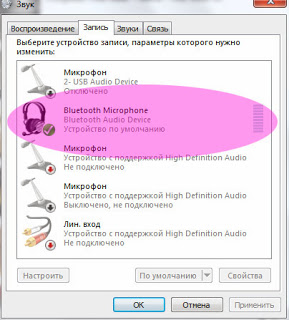
Σύνδεση λογισμικού και αποσύνδεση του ακουστικού:
Οι ιδιοκτήτες gadget συχνά αναρωτιούνται πώς να συνδέουν ακουστικά σε έναν υπολογιστή μέσω Bluetooth. Αυτό το σημείο και να εξετάσει σε αυτό το άρθρο.
Προετοιμασία για σύνδεση
Σε γενικές γραμμές, δεν υπάρχουν σχεδόν καθόλου δυσκολίες στη σύνδεση. Χωρίς αποτυχία, πρέπει να εγκατασταθεί ένας προσαρμογέας Bluetooth στον υπολογιστή. Αν τα ακουστικά είναι συνδεδεμένα σε άλλο gadget, πρώτα να σπάσει η σύνδεση. Στη συνέχεια, μπορείτε να ξεκινήσετε την πρώτη σύνδεση.
Ως παράδειγμα θα χρησιμοποιήσω Bluetooth ακουστικά. Όλες οι λειτουργίες σύνδεσης είναι ίδιες για ασύρματα ακουστικά.
Διαμόρφωση στα Windows 10
Πατήστε το συνδυασμό πλήκτρων Win + I για να εισαγάγετε τις επιλογές "Επιλογές":
Σημαντικό! Εάν το gadget σας δεν περιλαμβάνεται στη λίστα Προσθήκη συσκευής, τα ακουστικά σας ενδέχεται να μην είναι διαθέσιμα για ανίχνευση. Πατήστε και κρατήστε πατημένο το κουμπί λειτουργίας μέχρι να ασύρματη συσκευή δεν εμφανίζονται στη λίστα συνδέσεων.
Η δευτερεύουσα σύνδεση θα είναι ευκολότερη. Όταν συνδέεστε για πρώτη φορά, ο υπολογιστής αποθηκεύει το gadget και το προσθέτει στο "Σύζευγμα". Για να συνδεθείτε με έναν υπολογιστή, απλά ενεργοποιήστε το gadget, επιλέξτε τα ασύρματα ακουστικά στην ενότητα "Ήχος" και κάντε κλικ στο "Σύνδεση". 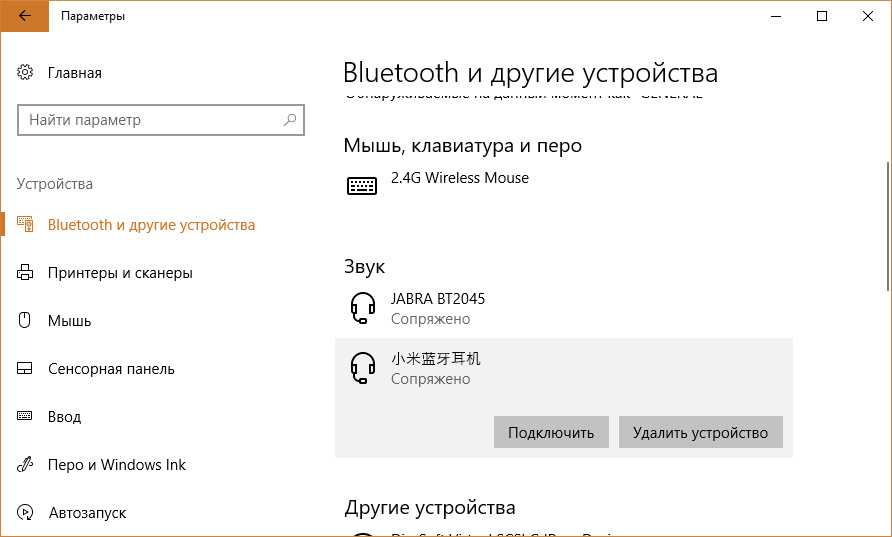
Σύνδεση πολλών συσκευών
Μπορώ να συνδέσω τη δεύτερη συσκευή; Ναι, μπορεί να γίνει.  Αλλά εξετάστε, αν είναι το δεύτερο ασύρματο σετ, τότε δεν θα επιτύχετε παράλληλο ήχο σε δύο κανάλια. Πρέπει να επιλέξετε μεταξύ πηγών αναπαραγωγής.
Αλλά εξετάστε, αν είναι το δεύτερο ασύρματο σετ, τότε δεν θα επιτύχετε παράλληλο ήχο σε δύο κανάλια. Πρέπει να επιλέξετε μεταξύ πηγών αναπαραγωγής. 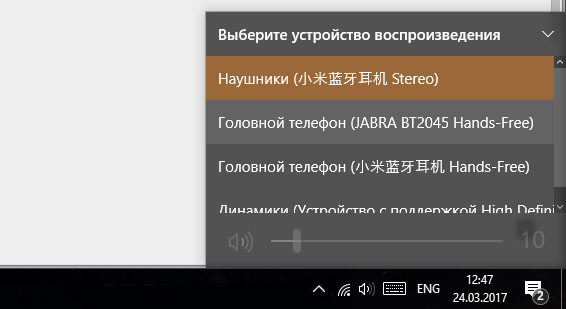
Πώς να συνδέσετε τα ακουστικά Bluetooth;


Ασύρματα ακουστικά που έχουν σύνδεση με τη συσκευή μέσω Bluetooth, όπως τηλέφωνο ή φορητό υπολογιστή, γίνονται όλο και πιο δημοφιλή, καθώς είναι ευπροσάρμοστα και πολύ φιλικά προς το χρήστη. Το πλεονέκτημά τους θα εκτιμηθεί από όλους: μπορούν να μετακινούνται ελεύθερα οπουδήποτε, χωρίς να περιορίζονται σε ένα μακρύ καλώδιο, αφού απουσιάζουν εντελώς.
Επιπλέον, τα συνηθισμένα ενσύρματα ακουστικά συχνά συγχέονται και το σύρμα μπορεί να παρεμβάλλεται και να εμπλέκεται με τα γύρω αντικείμενα. Είναι πολύ πιο άνετο να ακούτε μουσική σε ακουστικά Bluetooth και σήμερα θα σας πούμε πώς να τα συνδέετε με ένα τηλέφωνο, έναν υπολογιστή και ένα φορητό υπολογιστή.
Πώς να συνδέσετε ακουστικά σε φορητό υπολογιστή και υπολογιστή
- Έτσι, αγοράσατε ακουστικά και θέλετε να τα συνδέσετε με φορητό υπολογιστή ή υπολογιστή. Πρώτα πρέπει να εγκαταστήσετε τα προγράμματα οδήγησης στον υπολογιστή, τα οποία συνοδεύονται από ακουστικά. Εισάγετε δίσκο εγκατάστασης, επιλέξτε DriverInstall και κάντε κλικ στο κουμπί "Επόμενο" και "Εγκατάσταση".
- Ενεργοποιήστε τα ακουστικά και επιλέξτε "Οδηγός εγκατάστασης Bluetooth", ο οποίος εμφανίζεται στην οθόνη. Κάντε κλικ στο "Θέλω να βρω μια συγκεκριμένη διάταξη Bluetooth" και κάντε κλικ στο "Επόμενο". Στη συνέχεια, πρέπει να περιμένετε έως ότου ο υπολογιστής και τα ακουστικά βλέπουν ο ένας τον άλλον, και στη συνέχεια κάντε κλικ στην επιθυμητή συσκευή Bluetooth.
- Όταν δημιουργηθεί η σύνδεση, ενεργοποιήστε τα ακουστικά, ρυθμίστε τα όπως χρειάζεστε, μετά τα οποία μπορούν να χρησιμοποιηθούν.
Ορισμένες φορές χρειάζεται να μεταβείτε στην επιλογή Έναρξη, επιλέξτε "Συσκευές και εκτυπωτές" και κάντε κλικ στην επιλογή "Προσθήκη συσκευής". Το εγχειρίδιο που συνοδεύει τα ακουστικά παραθέτει τον κώδικα που μπορεί να χρειαστείτε αν σας ζητηθεί από έναν υπολογιστή ή φορητό υπολογιστή.
Λάβετε υπόψη ότι μπορείτε να δημιουργήσετε μια σύνδεση bluetooth μόνο εάν ο υπολογιστής ή ο φορητός υπολογιστής διαθέτει πομπό bluetooth. Εάν όλοι οι σύγχρονοι φορητοί υπολογιστές είναι ήδη εξοπλισμένοι, τότε για τον υπολογιστή πρέπει να αγοράσετε έναν εξωτερικό πομπό bluetooth που συνδέεται με αυτό μέσω usb-input.
Πώς να συνδέσετε ασύρματα ακουστικά στο τηλέφωνο
- Για να ξεκινήσετε, ενεργοποιήστε το Bluetooth στο τηλέφωνό σας και στα ακουστικά.
- Εντοπίστε το τηλέφωνο με όλες τις συσκευές Bluetooth που βρίσκονται κοντά και επιλέξτε ακουστικά Bluetooth. Το τηλέφωνο εντοπίζει τα ακουστικά και τα φέρνει στη λίστα τους.
- Μερικές φορές απαιτείται να εισαγάγετε έναν κωδικό πρόσβασης, ο οποίος συχνά είναι ο εξής: 0000, αν δεν λειτουργεί, τότε προσπαθήστε να εισάγετε 1234 ή 12345.
- Έτσι, η σύνδεση είναι εγκατεστημένη, μπορείτε να χρησιμοποιήσετε τα ακουστικά.
Επίσης μπορεί να ενδιαφέρεστε για τις πληροφορίες που δίνονται στα άρθρα.
Ο συνηθέστερος λόγος γιατί ο υπολογιστής σας δεν βλέπει ακουστικά είναι η έλλειψη οδηγού για μια κάρτα ήχου. Ο μπροστινός πίνακας του υπολογιστή θα λειτουργήσει σωστά και θα αναγνωρίσει τα ακουστικά με ένα μικρόφωνο, αφού ενημερώσετε ή εγκαταστήσετε το πρόγραμμα οδήγησης (αν δεν υπήρχε) και το κυριότερο είναι να κάνουμε τη σωστή προσαρμογή.
Ανεξάρτητα από το μοντέλο της κάρτας ήχου ή του φορητού σας υπολογιστή, η αρχή της ρύθμισης είναι η ίδια για όλους. Θα εξηγήσω σχετικά με το παράδειγμα μιας αρκετά κοινής εταιρείας Realtek (η οποία στην εποχή μας καθόλου) και των Windows 8. (Β Συστήματα Windows 7 ή 10, η ρύθμιση και η ρύθμιση είναι ίδιες).
Μια απλούστερη μέθοδος:
Πρέπει να σκάβετε δεξιά στα συρτάρια του τραπεζιού και βρείτε τη μονάδα δίσκου με τα προγράμματα οδήγησης εγκατάστασης, που συνοδεύει τον υπολογιστή σας ( μητρική πλακέτα). Έχει όλα τα απαραίτητα προγράμματα οδήγησης, συμπεριλαμβανομένης της κάρτας ήχου. Η εγκατάσταση είναι τυπική και συνήθως δεν προκαλεί προβλήματα. Αυτή η μέθοδος είναι πολύ πιο εύκολη και ταχύτερη.
Μετά την επανεκκίνηση, ο υπολογιστής θα αρχίσει να αναγνωρίζει τα ακουστικά που είναι συνδεδεμένα στο βύσμα, τόσο στο μπροστινό όσο και στο πίσω μέρος. Εάν ο οδηγός εξαφανιστεί χωρίς ίχνος, χωρίς να υποδεικνύει επιστροφή, αλλά προχωράει περισσότερο. 🙂
1) Προσδιορίστε τι είδους κάρτα ήχου έχετε:
- Για να καθοριστεί, Διαχείριση συσκευών.
- Έναρξη - Ο υπολογιστής μου (δεξί κλικ) - Ιδιότητες - Διαχείριση συσκευών.
- Σε αυτό πρέπει να μεταβείτε στην ενότητα "Συσκευές ήχου" ή "Εξαγωγή ήχου - Είσοδοι ήχου" και να βρείτε το όνομα της κάρτας ήχου.
- Στην περίπτωσή μου, αυτό είναι Realtek Ήχος υψηλής ευκρίνειας.
3) Εγκαταστήστε τον οδηγό και πραγματοποιήστε την απαραίτητη ρύθμιση, εάν είναι απαραίτητο
Η εγκατάσταση του προγράμματος οδήγησης είναι η τυπική εγκατάσταση οποιουδήποτε προγράμματος.
Όσον αφορά τη διαμόρφωση του βοηθητικού προγράμματος (το πρόγραμμα οδήγησης που κατεβάσατε), τότε είναι επίσης εύκολο. Το μόνο που χρειάζεται να κάνετε είναι:
1) στο προηγμένες ρυθμίσεις Διαχωρίστε όλες τις υποδοχές εισόδου ως ανεξάρτητες συσκευές εισόδου. Είναι μόνο 2 κλικ του ποντικιού. 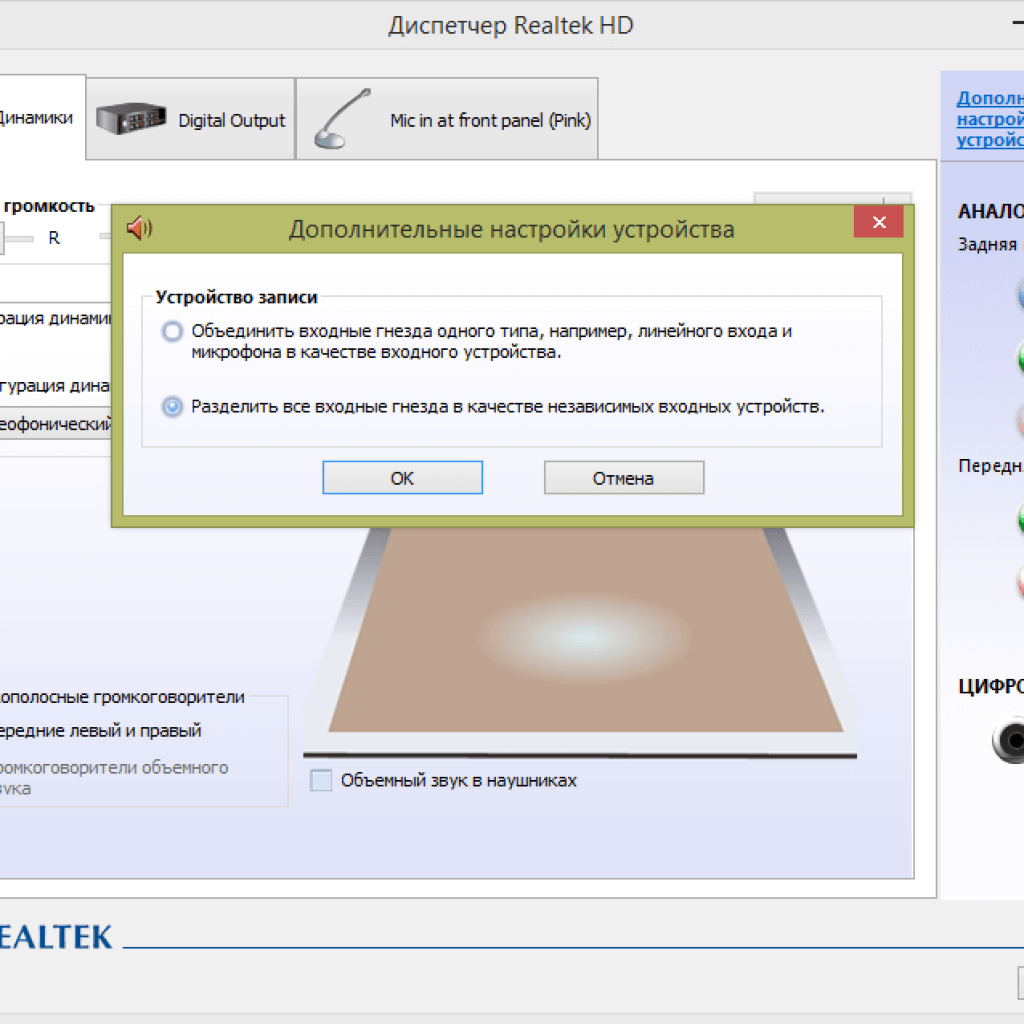
Αυτό γίνεται έτσι ώστε η ροή ήχου να πηγαίνει ταυτόχρονα σε όλες τις συσκευές εισόδου, όχι μόνο στα ηχεία. Το ίδιο ισχύει για το μικρόφωνο από τα ακουστικά (εάν συνδέεται μέσω ξεχωριστού βύσματος).
2) Απενεργοποιήστε τον ορισμό των υποδοχών του μπροστινού πίνακα. 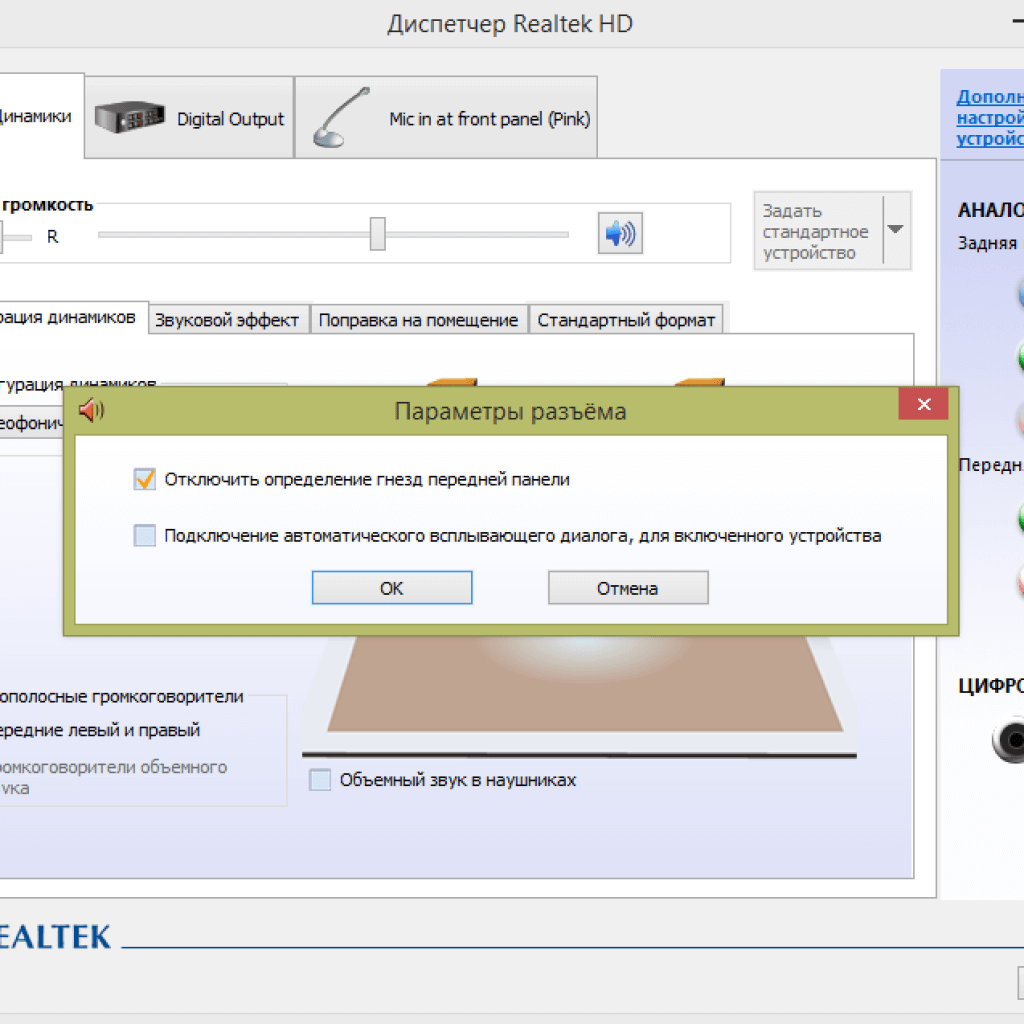
Η σωστή εγκατάσταση των προγραμμάτων οδήγησης καρτών ήχου Realtek
Συνδέστε τα ακουστικά και απολαύστε τον ήχο
Μετά από αυτούς τους χειρισμούς, θα ακούσετε τον ήχο συνδέοντας τα ακουστικά στο μπροστινό ή πίσω μέρος του πίνακα και ξεχάστε ότι ο υπολογιστής σας δεν βλέπει ακουστικά. Για κάθε κάρτα ήχου - η ρύθμιση είναι διαφορετική, μερικές - δεν χρειάζεται να ρυθμιστεί καθόλου και η αρχή παραμένει μία. Ελπίζω ότι απαντήσαμε σε αυτή την απλή ερώτηση.
Το Kopm δεν βλέπει ακουστικά Bluetooth
C ακουστικά bluetooth είναι πολύ απλούστερη. Έτσι ώστε το κομ είδε ακουστικά, θα πρέπει να τα βρείτε χρησιμοποιώντας τη μονάδα bluetooth στον υπολογιστή σας. Όλοι οι φορητοί υπολογιστές δεν είναι εξοπλισμένοι με ενσωματωμένο πομπό Bluetooth (Για σταθερούς υπολογιστές που χρειάζεστε για να αγοράσετε έναν πομπό Bluetooth, ο οποίος μοιάζει με μονάδα flash USB), ελέγξτε πρώτα τη διαθεσιμότητα του στο Device Manager.

















